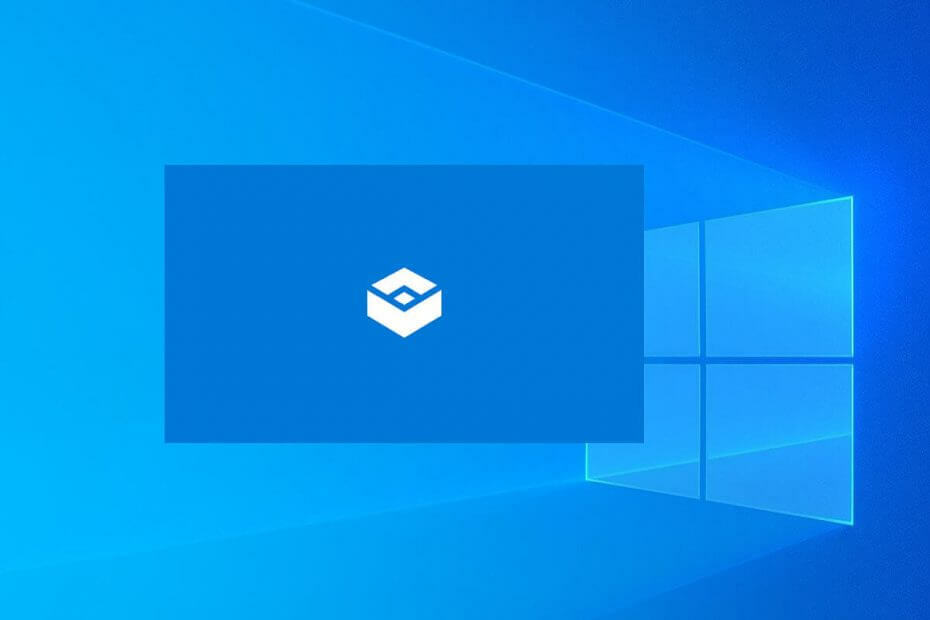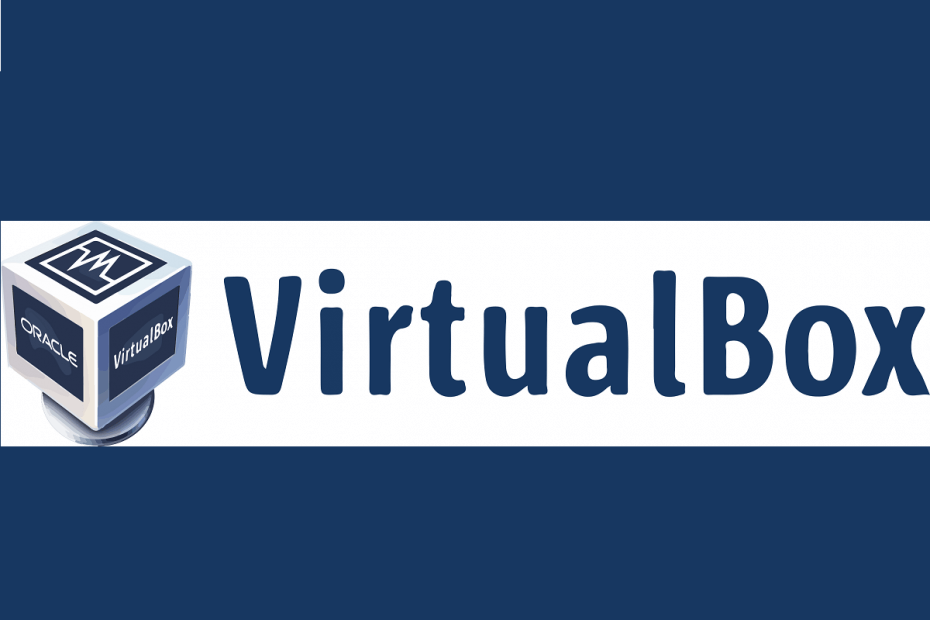
यह सॉफ़्टवेयर आपके ड्राइवरों को चालू रखेगा, इस प्रकार आपको सामान्य कंप्यूटर त्रुटियों और हार्डवेयर विफलता से सुरक्षित रखेगा। 3 आसान चरणों में अब अपने सभी ड्राइवरों की जाँच करें:
- ड्राइवर फिक्स डाउनलोड करें (सत्यापित डाउनलोड फ़ाइल)।
- क्लिक स्कैन शुरू करें सभी समस्याग्रस्त ड्राइवरों को खोजने के लिए।
- क्लिक ड्राइवर अपडेट करें नए संस्करण प्राप्त करने और सिस्टम की खराबी से बचने के लिए।
- DriverFix द्वारा डाउनलोड किया गया है 0 इस महीने पाठकों।
आभाषी दुनिया आम उपयोगकर्ताओं के बीच अधिक से अधिक लोकप्रिय हो रहे हैं, और मुख्य रूप से उनके लाभों के कारण, और इसलिए भी कि वे अभी भी प्रौद्योगिकी का एक नया रूप हैं।
फायदे के लिए, ऑपरेटिंग सिस्टम के विकास के फायदे और इसमें बेहतर डिबगिंग एक्सेस और तेज रीबूट शामिल हो सकते हैं।
इस प्रकार, वर्चुअल मशीन बनाना एक ऐसी चीज है जिसे आप एक समय में प्रयोग करना चाहते हैं।
हालांकि, उनके लिए सबसे अच्छे उपयोगों में से एक वास्तविक भौतिक कंप्यूटरों का अनुकरण है। उदाहरण के लिए, एक अच्छा उदाहरण यह होगा कि आप अपने विंडोज 7 इंस्टॉलेशन को वर्चुअल मशीन पर कैसे माइग्रेट कर सकते हैं।
VirtualBox x86 कंप्यूटिंग आर्किटेक्चर को वर्चुअलाइज करने के लिए ओपन-सोर्स सॉफ्टवेयर है, और यह दुनिया में इस प्रकार के सबसे लोकप्रिय कार्यक्रमों में से एक है। यह एक हाइपरविजर के रूप में कार्य करता है, एक वीएम (वर्चुअल मशीन) बनाता है जिसमें उपयोगकर्ता एक और ओएस (ऑपरेटिंग सिस्टम) चला सकता है।
वर्चुअल मशीनों के कई उपयोगों के कारण, और इसलिए भी कि Microsoft के पास है प्लग खींच लिया विंडोज 7, हमने इस गाइड को बनाने का फैसला किया है जो आपको दिखाएगा कि आप विंडोज 7 पीसी को वर्चुअलबॉक्स में कैसे स्थानांतरित कर सकते हैं।
मैं विंडोज 7 को वर्चुअल बॉक्स में कैसे माइग्रेट करूं?
शुरू करने से पहले, आपको सबसे पहले डाउनलोड करना होगा डिस्क2वीएचडी अपने विंडोज 7 पीसी पर, क्योंकि आप अन्यथा आगे नहीं बढ़ सकते। एक बार जब आप इसे डाउनलोड कर लेते हैं, तो आप नीचे सूचीबद्ध चरणों का पालन कर सकते हैं:
- प्रयोग करें डिस्क2vhd.exe बनाने के लिए वीएचडी छवि एक भौतिक विंडोज मशीन की।
- आप इसे disk2vhd.exe पर राइट-क्लिक करके और इसे एक व्यवस्थापक के रूप में चलाने के लिए चुनकर कर सकते हैं
- वे ड्राइव चुनें जिन्हें आप इमेज में माइग्रेट करना चाहते हैं।
- सुनिश्चित करें कि आप उपयोग की जांच नहीं करते हैं वीएचडीएक्स, नोर वॉल्यूम शैडो कॉपी का उपयोग करें
- उस पथ का चयन करें जहाँ VHD फ़ाइल सहेजी जाएगी
- दबाएँ सृजन करना बटन
- खुला हुआ Oracle VM वर्चुअल बॉक्स मैनेजर और एक नई विंडोज मशीन बनाएं
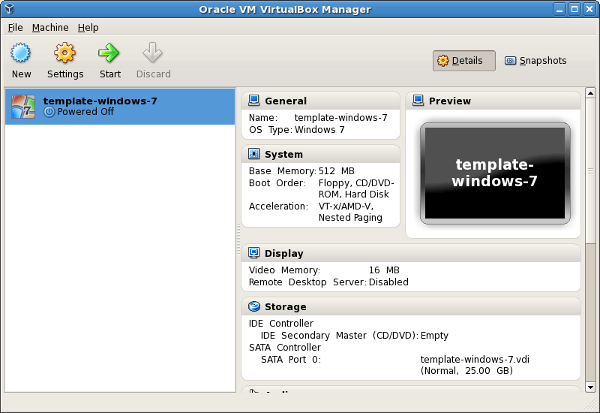
- एक नई हार्ड डिस्क बनाने के लिए हमारे द्वारा बनाई गई VHD फ़ाइल का उपयोग Disk2vhd का उपयोग करके करें
- एक बार प्रक्रिया समाप्त हो जाने के बाद, नई मशीन आपके वर्चुअलबॉक्स प्रबंधक में दिखाई देगी।
- आप Windows 7 वर्चुअल मशीन को डबल-क्लिक करके लोड कर सकते हैं
इन चरणों का पालन करके, वर्चुअल मशीन के रूप में आपके विंडोज 7 इंस्टॉलेशन की एक सटीक प्रति अब वर्चुअलबॉक्स के भीतर उपलब्ध होनी चाहिए।
आप इसे विंडोज 7 के नियमित भौतिक संस्करण के रूप में लोड और उपयोग कर सकते हैं, सिवाय इसके कि यह एक अधिक निहित वातावरण में होगा जहां कुछ भी गलत नहीं हो सकता है।
इसके अतिरिक्त, ऐसी घटनाओं में जब कुछ गलत हो जाता है, तो आप वर्चुअल मशीन को हमेशा सुरक्षित स्थिति में वापस ले जा सकते हैं जैसे कि कुछ भी नहीं हुआ।
क्या आपको यह लेख उपयोगी लगा? हमें बताएं कि आप नीचे दिए गए टिप्पणी अनुभाग में वर्चुअल मशीन के बारे में क्या सोचते हैं।
संबंधित लेख जिन्हें आपको देखना चाहिए:
- विंडोज सैंडबॉक्स और वर्चुअलबॉक्स वीएम का एक साथ उपयोग कैसे करें
- आसानी से विंडोज 7 एमबीआर को विंडोज 10 जीपीटी डिस्क में बदलें
- विंडोज सैंडबॉक्स और वर्चुअलबॉक्स वीएम का एक साथ उपयोग कैसे करें